老司机教你怎么重装win10系统 老司机教你如何重装win10系统
在面对电脑系统故障、运行缓慢或病毒感染等问题时,重装win10系统往往是最有效的解决方式。对于一些不熟悉电脑操作的用户来说,重装系统可能是一件复杂且困难的任务。然而,通过一些简单的步骤和指导,即使是“小白”用户也能够轻松地完成系统的重装,接下来一起来看看!

一、准备工作
小白装机必备工具:在线电脑重装系统软件(点击红字下载)
二、注意事项
1、运行重装系统软件前,建议关闭电脑杀毒软件和防火墙,以免影响到您正常使用本软件。
2、在重装系统前,请确保已备份好重要数据,以防数据丢失。
3、请确保电脑已连接到稳定的网络,以便下载安装所需的系统文件。
4、在重装系统过程中,请勿随意中断操作,以免导致系统损坏。
三、一键重装win10步骤
1、打开软件,点击“立即重装”选项。此时,软件会自动检测电脑配置信息。当检测完成后,进入“下一步”操作。
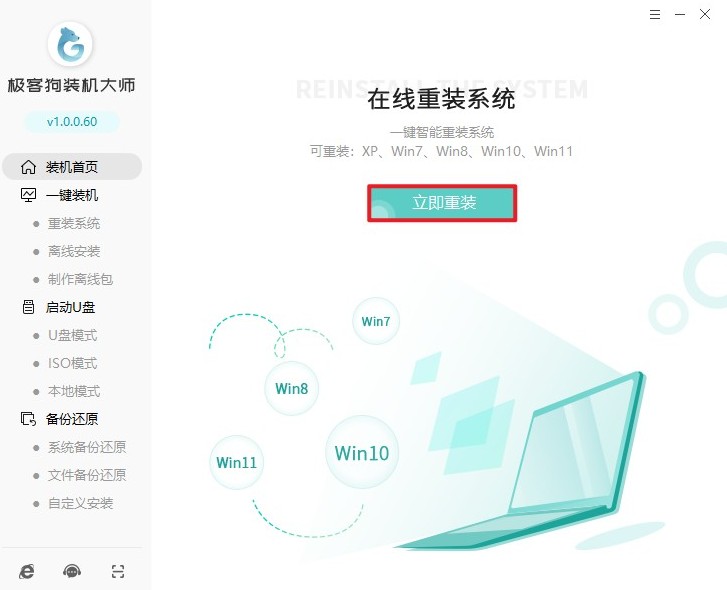
2、选择需要安装的操作系统版本,如Windows 10、Windows 7等,然后点击“下一步”。
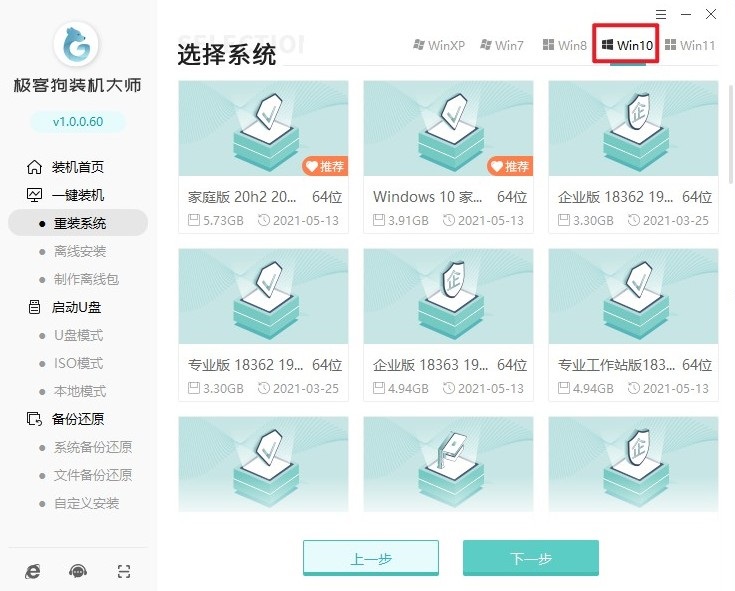
3、选择需要安装的软件,如浏览器、驱动软件等。如果没有合适的软件,请取消选择。默认情况下,所有选项都会被选中以进行安装。
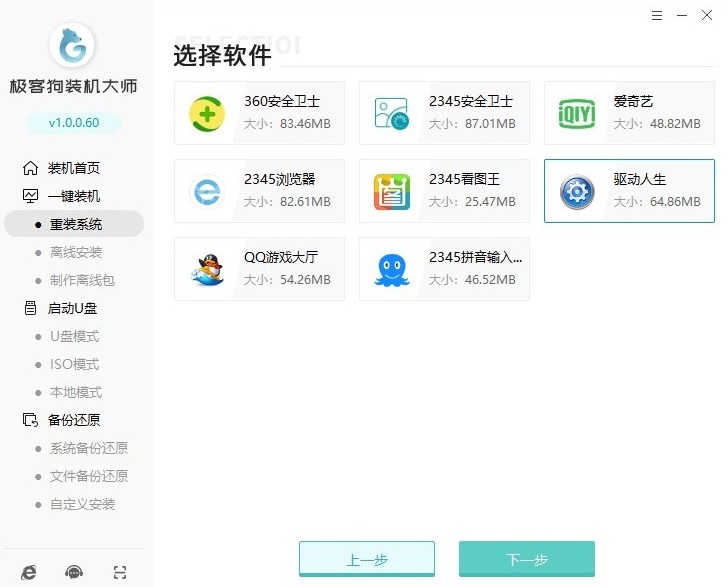
4、请注意,在开始安装前,重装系统软件会提示您备份重要的文件,因为安装过程将格式化系统盘(默认为C盘)。请务必提前备份好您的重要文件,以免数据丢失。
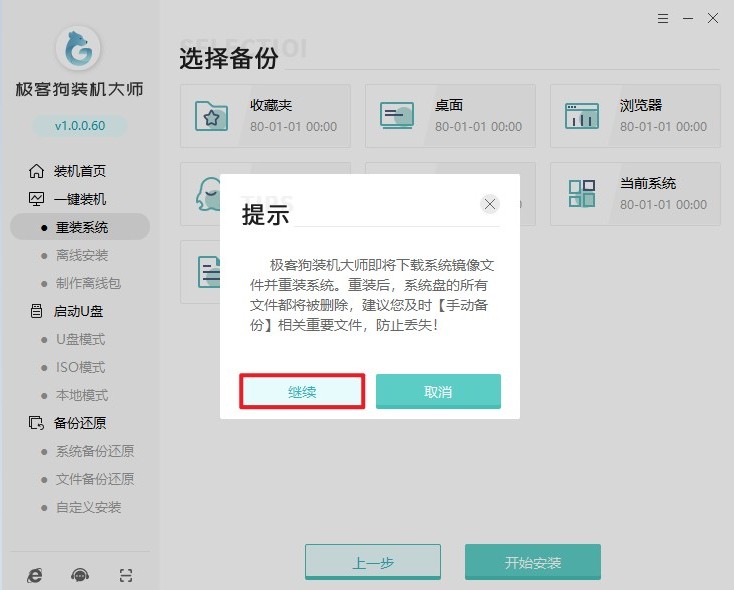
5、开始安装后,重装系统软件开始自动下载我们所选的系统文件、系统软件等等,请耐心等待。
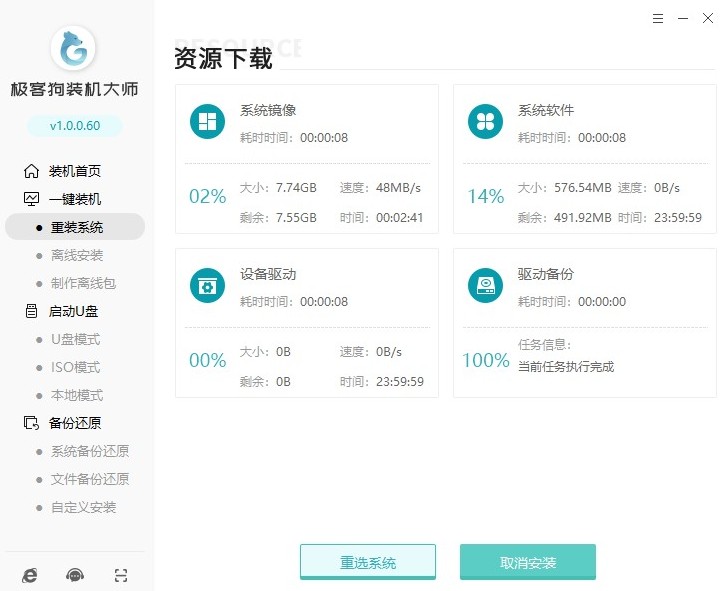
6、等待部署完成电脑自动重启。
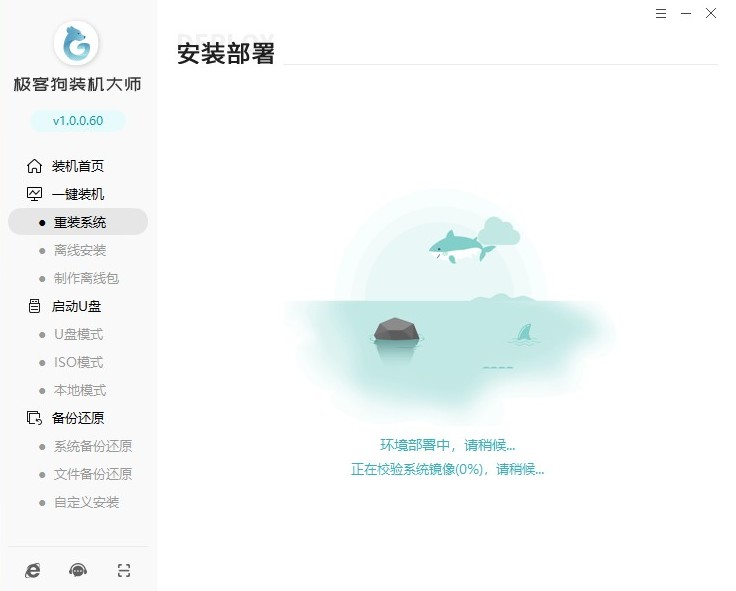
7、重启时,出现Windows启动器管理页面,选择GeekDog PE进入。
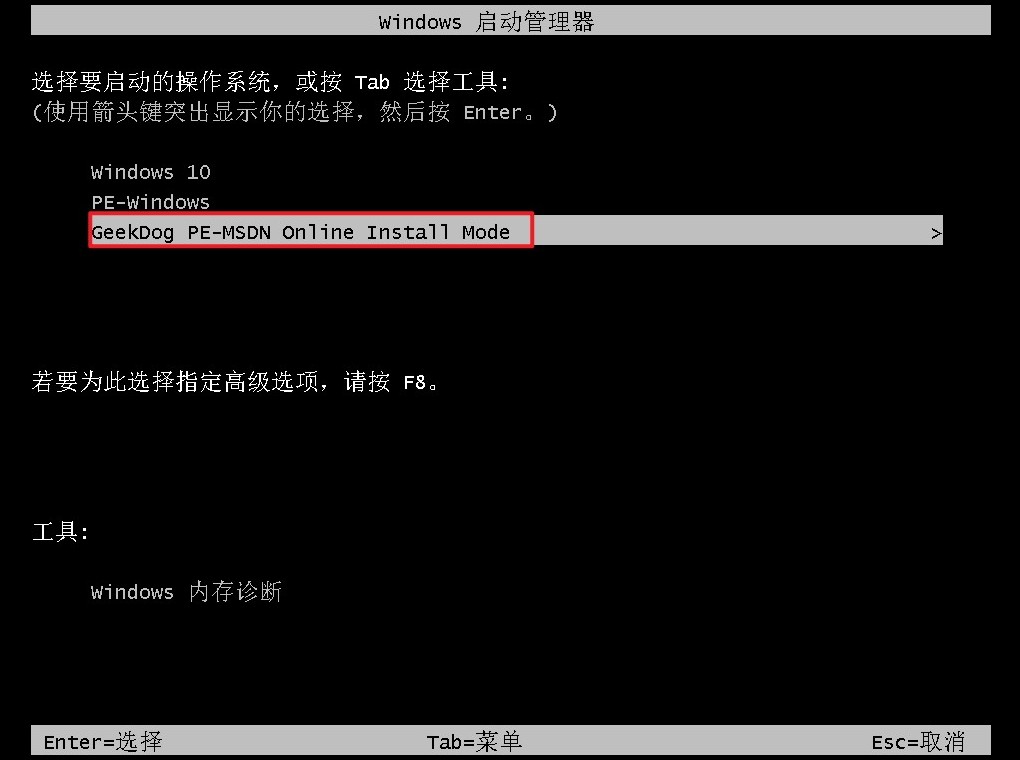
8、现在,您只需耐心等待重装系统软件自动完成系统安装。稍等片刻后,电脑将自动重启。
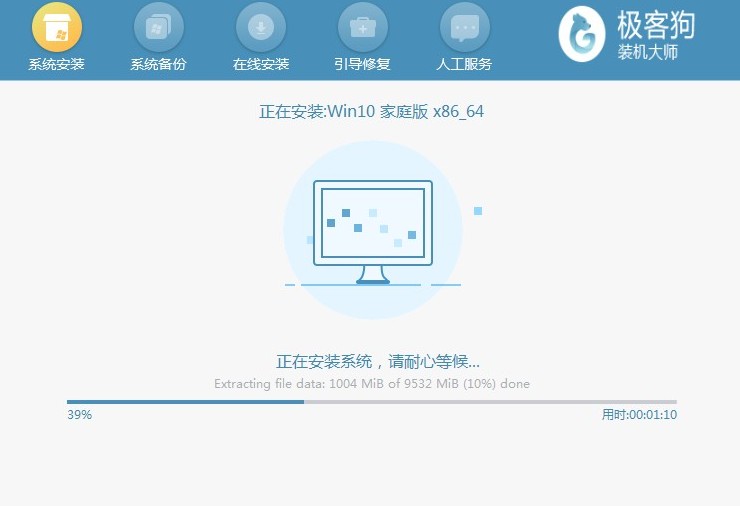
9、系统安装完成后,电脑将重新启动并进入操作系统桌面。
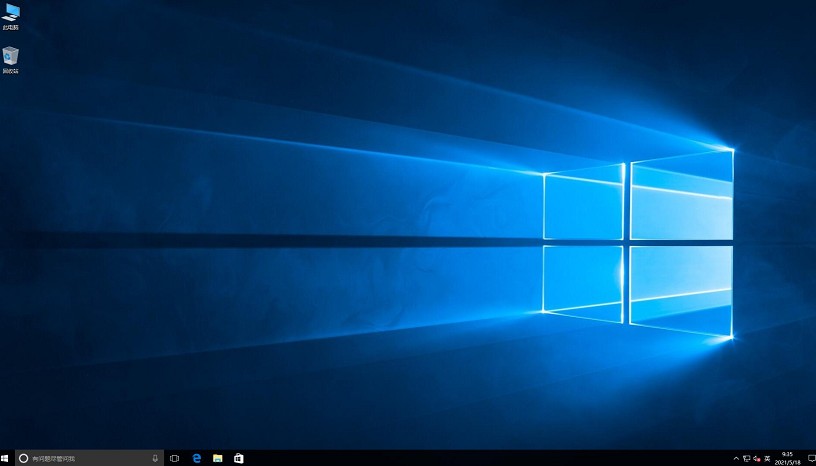
四、电脑常见问题
a、怎么关闭win10电脑自动更新
通过组策略禁用Windows Update:
1、同样使用Win + R组合键打开运行对话框。
2、输入gpedit.msc并回车,打开本地组策略编辑器。
3、在左侧菜单栏中依次选择:计算机配置 -> 管理模板 -> Windows组件 -> Windows更新。
4、在右侧找到相关设置,根据需要进行配置以关闭自动更新。
老司机教你如何重装win10系统,即使是电脑新手也能够顺利完成系统的重装。这个过程虽然可能一开始看起来有些复杂,但只要按照步骤仔细操作,任何用户都有可能轻松地完成这一任务。希望这篇教程可以为你提供全面的帮助和指导。
原文链接:https://www.jikegou.net/win10/4159.html 转载请标明
极客狗装机大师,系统重装即刻简单
一键重装,备份还原,安全纯净,兼容所有

